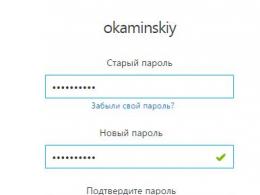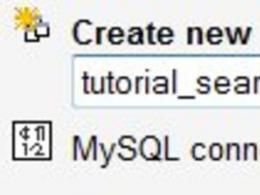Otwórz port. Niestabilne połączenie z odtwarzaczem w Tunngle Dlaczego tunngle nie uruchamia adaptera
Jeśli ktoś jeszcze nie wie, aplikacja Tunngle to unikalny, wieloplatformowy program, który pozwala grać w różne gry online za pomocą połączenia internetowego. Pomimo pozornej łatwości instalacji tego oprogramowania, dość często pojawiają się problemy spowodowane tym, że Tunngle nie chce się uruchomić. Zobaczmy, dlaczego tak się dzieje i jak sobie z tym poradzić.
Tunngle nie uruchamia się: możliwe przyczyny
Jeśli chodzi o możliwe awarie podczas instalacji i korzystania z tego pakietu oprogramowania, takie jak błędy związane z prawami dostępu lub niemożność wykrycia wirtualnej karty sieciowej, może być kilka przyczyn ich wystąpienia. Wielu ekspertów kojarzy sytuację, gdy adapter Tunngle lub sama aplikacja odmawia uruchomienia z niezdarnie zhakowanym systemem operacyjnym Windows, nieprawidłową instalacją samego pakietu oprogramowania, ograniczeniami programu antywirusowego lub zapory sieciowej, nieprawidłowymi ustawieniami routera lub adaptera, a także problematycznymi sterownikami urządzeń, które są niezbędne do pracy z tym programem. Powodów jest mnóstwo. Przyjrzyjmy się każdemu z nich bardziej szczegółowo.
Prawidłowa instalacja
Najlepiej zacząć od procesu instalacji tego pakietu oprogramowania. Wszystko tutaj na pierwszy rzut oka jest dość proste. Ale nadal istnieją pewne funkcje, które należy wziąć pod uwagę. Zastrzegajmy więc od razu, że wskazane jest zainstalowanie tylko najnowszej wersji aplikacji i trzeba ją wybrać w zależności od używanego systemu. Z reguły są to wersje 5.6 i nowsze. Należy także najpierw zarejestrować się na oficjalnej stronie internetowej, używając weryfikowalnego loginu i hasła. Przydadzą się również podczas procesu instalacji. Po uruchomieniu pliku instalacyjnego należy zgodzić się ze wszystkimi ostrzeżeniami systemowymi, a także zaakceptować warunki umowy licencyjnej. Procedura jest w zasadzie standardowa. Warto wziąć pod uwagę, że po zakończeniu procesu konieczne jest ponowne uruchomienie systemu. W przeciwnym razie aktywacja aplikacji nie będzie możliwa. Instalator automatycznie wyświetli monit o ponowne uruchomienie. W niektórych przypadkach nawet poprawna i poprawna instalacja nie gwarantuje braku błędów przy pierwszym uruchomieniu aplikacji. Powodem tego jest brak poprawnej konfiguracji niektórych elementów sieci.
Konfigurowanie adaptera Tunngle
Załóżmy, że Tunngle nie działa na Twoim komputerze. Jaki może być powód? Problemem jest z reguły nieprawidłowa konfiguracja zainstalowanego adaptera wirtualnego. Aby naprawić tę sytuację, musisz postępować w standardowy sposób. Najpierw musisz skorzystać ze standardowego „Panelu sterowania”. Tutaj będziemy zainteresowani sekcją zarządzania siecią i udostępnianiem. Musisz zmienić ustawienia karty sieciowej Tunngle. Aby wywołać dodatkowe menu należy kliknąć prawym przyciskiem myszy. Tutaj musisz wybrać kartę opcji zaawansowanych. Pamiętaj, że obok linii wskazującej dane automatyczne musi znajdować się znacznik wyboru. Konieczne jest również ustawienie go w najwyższej pozycji.
Konfiguracja portów routera
Innym częstym problemem, który może uniemożliwić uruchomienie Tunngle, jest użycie już zajętego portu na routerze. Możesz to zobaczyć w ustawieniach adaptera lub w samej aplikacji.
Konfigurowanie wyjątków
Zainstalowany port należy także dodać do listy wykluczeń programu antywirusowego i zapory sieciowej. Blokowanie dostępu na tym poziomie występuje dość często. Innymi słowy, połączenie przez ten port w przypadku korzystania z adaptera wirtualnego można uznać za połączenie zawodne przy próbie dostępu zewnętrznego.
Jak stworzyć serwer gry?
Jeśli to nie pomoże, a Tunngle nie da się uruchomić w żadnej z opisanych opcji, warto zwrócić uwagę na niektóre ustawienia aplikacji. Nawet jeśli pojawią się błędy, nic złego się nie stanie. Najpierw musisz utworzyć serwer gry w interfejsie programu. Następnie należy wyjść z aplikacji i zalogować się ponownie, zrestartować system i sprawdzić jak program zachowa się w tym przypadku.
Tunngle: problem z aktualizacjami
W niektórych przypadkach problemy mogą być związane z aktualizacjami samego pakietu oprogramowania. Jak wspomniano powyżej, zaleca się zainstalowanie programu w wersji 5.6 i wyższej. Ta wersja jest najbardziej normalna w działaniu. Możesz także spróbować skorzystać z menu interfejsu aplikacji i wtedy sprawdzić dostępność aktualizacji.
Problem z aktualizacją sterowników
Do najbardziej globalnych należą problemy związane z nieaktualnymi sterownikami. W tym przypadku mówimy nie tylko o sterownikach do karty sieciowej czy akceleratora graficznego wideo. Najsmutniejsze jest to, że system operacyjny Windows po prostu nie zapewnia funkcji automatycznego wyszukiwania i aktualizacji sterowników. Nie można określić, który sterownik wymaga aktualizacji. W takim przypadku możesz spróbować użyć programów innych firm, takich jak narzędzie Driver Booster. W takim przypadku wskazane jest również skorzystanie z najnowszej wersji narzędzia. Po uruchomieniu program rozpocznie proces skanowania i określi, które urządzenia wymagają aktualizacji sterowników. Warto zauważyć, że lepiej jest zaktualizować wszystkie sterowniki bez wyjątku, ponieważ program Tunngle podczas swojego działania uzyskuje dostęp nie tylko do urządzeń wideo, audio i sieciowych.
Korygowanie błędów systemowych
Inny problem polegający na tym, że Tunngle w ogóle się nie uruchamia, może wynikać z błędów systemowych w samym systemie operacyjnym Windows. Oczywiście nikt nie chce ich poprawiać ręcznie, zwłaszcza że niedoświadczonym użytkownikom nie zaleca się samodzielnego wchodzenia do rejestru i zmiany niektórych kluczy lub usuwania wpisów. W najlepszym przypadku możesz spróbować użyć specjalnych narzędzi, takich jak CCleaner, Advanced System Care i inne. Jednak lepiej będzie używać wersji przenośnej niż standardowej. Wynika to z faktu, że niektóre programy czyszczące domyślnie mogą wykorzystywać wbudowany moduł optymalizacji połączenia lub umożliwiać przyspieszenie. Ponadto korzystanie z takich produktów oprogramowania dość często powoduje awarie komunikacji.
Wniosek
Na podstawie wszystkiego, co zostało powiedziane, możemy stwierdzić, że aby normalnie pracować z programem Tunngle, użytkownik musi zwrócić uwagę na kilka obowiązkowych warunków:
— korzystanie z najnowszej wersji oprogramowania;
— prawidłowa instalacja z obowiązkową rejestracją;
— prawidłowe ustawienia routera i adaptera;
— dostępność zaktualizowanych wersji sterowników urządzeń;
— wykorzystanie listy wyjątków w programach blokujących.
W przeciwnym razie nie powinno być żadnych szczególnych trudności z konfiguracją i instalacją programu. W ostateczności warto upewnić się, że konfiguracja komputera spełnia podane wymagania systemowe. Możesz także spróbować całkowicie odinstalować aplikację, a następnie zainstalować ją ponownie. Jedyną rzeczą, na którą powinieneś zwrócić uwagę podczas dezinstalacji, jest użycie nie standardowego dezinstalatora Windows, ale potężniejszych narzędzi, takich jak iObit Uninstaller. Ten pakiet oprogramowania umożliwia czyszczenie kluczy rejestru systemowego i pozostałych plików.
W niektórych przypadkach może być konieczna aktualizacja samego systemu operacyjnego Windows. Pakiety aktualizacji zabezpieczeń nie mają wpływu na funkcjonalność tej aplikacji. Jeśli chodzi o pracę z normalnie działającym programem, kwestia ta zasługuje na szczególną uwagę. Użytkownikowi nie będzie trudno zrozumieć dostępne gry i pokoje gier. Ponadto warto wziąć pod uwagę, że ten pakiet oprogramowania obsługuje ogromną liczbę serwerów gier na całym świecie. Są one dostępne w dowolnym regionie, niezależnie od lokalizacji geograficznej użytkownika, który zainstalował i korzysta z tego pakietu oprogramowania.
Klient Tunngle i zainstalowany z nim wirtualny adapter stworzono kiedyś po to, aby fani internetowych gier zespołowych zlokalizowani w różnych częściach świata mogli wspólnie grać korzystając z sieci utworzonej w oparciu o połączenie internetowe. Jak się jednak okazuje, nie wszystko jest takie proste. Podczas instalacji lub podczas próby uruchomienia i używania programu klienckiego system często zgłasza, że nie mógł zainicjować karty sieciowej Tunngle. Dlaczego tak się dzieje i jak rozwiązać problem, czytaj dalej. Aby jednak w pełni zrozumieć istotę problemu, zastanówmy się najpierw nad możliwymi przyczynami wystąpienia takich sytuacji.
Błąd: „Nie można zainicjować karty sieciowej Tunngle”: Co to oznacza?
Zacznijmy od tego, że aby skorzystać z tego narzędzia należy stworzyć wirtualną sieć VPN. Dodatkowo na komputerze musi być zainstalowany program kliencki oraz specjalny adapter, za pośrednictwem którego odbywa się komunikacja pomiędzy graczami i zapewniony jest dostęp do serwerów gier.
W związku z tym karta sieciowa zainstalowana w komputerze dotyczy takiego połączenia tylko pośrednio. Główną rolę odgrywa zainstalowany adapter - coś w rodzaju tej samej karty sieciowej, ale tylko wirtualnej. Dokładniej, jest to rodzaj hosta, za pośrednictwem którego zapewniany jest dostęp do Internetu. A jeśli podczas korzystania z niego system zgłosi, że nie mógł zainicjować karty sieciowej Tunngle, oznacza to tylko, że są z nią problemy. Które dokładnie można dowiedzieć się wyłącznie na podstawie kodu błędu, który zostanie omówiony osobno. Jak się okazuje, typowa awaria jest tylko jedna, ale przyczyn jej wystąpienia jest całkiem sporo. Ostatecznie rozwiązanie zastosowane w celu wyeliminowania problemu będzie zależeć od ich wyjaśnienia w każdym konkretnym przypadku.
Nie udało się zainicjować karty sieciowej Tunngle: przyczyny
Jeśli chodzi o przyczyny tego zjawiska, może być ich całkiem sporo. Jedną z najczęstszych jest osobna rejestracja, która jest niezbędna do uzyskania dostępu. Faktem jest, że najlepiej początkowo zarejestrować się w oficjalnym zasobie, a dopiero potem zainstalować aplikację kliencką i wprowadzić dane rejestracyjne, choć wydaje się, że zakłada się, że konto można założyć w trakcie instalacji. Nie wiadomo na pewno, dlaczego tak się dzieje, ale fakty dotyczące błędu mówią same za siebie (nie są to przypadki odosobnione).
Ale to nie wszystko. Na przykład awaria z komunikatem, że nie można zainicjować karty sieciowej Tunngle (0 to kod błędu wskazujący, że serwer gry nie jest widoczny w systemie) pojawia się, jeśli zainstalowany komponent wirtualny ma niższy priorytet dostępu do Internetu w porównaniu na przykład z Ethernetem. Rodzajów awarii jest znacznie więcej, ale nie będziemy się nad nimi rozwodzić, ale postaramy się przedstawić ogólne rozwiązania, aby naprawić obecną sytuację. W większości proponowane metody korygują sytuację, chyba że wystąpienie błędów jest związane z zakłóceniami w działaniu samego systemu operacyjnego lub z powodu wpływu wirusów.
Pytania dotyczące prawidłowej instalacji klienta i adaptera
Błędy związane z tym, że w pewnym momencie nie można zainicjować karty sieciowej Tunngle, mogą pojawić się na etapie instalacji zarówno klienta, jak i adaptera.

Wygląda na to, że instalator uruchamia się bez problemów, instalacja przebiega normalnie i zbliża się do końca. Ale na ostatnim etapie nagle zgłasza, że instalacja Tunngle nie powiodła się. Dlaczego? Tak, tylko dlatego, że we wszystkich wersjach systemu operacyjnego Windows, począwszy od siódmej, musisz uruchomić instalator wyłącznie jako administrator, mimo że uruchomienie jest możliwe bez tego.
Pierwsze uruchomienie i odblokowanie
Po zakończeniu instalacji system komputerowy zostaje całkowicie zrestartowany, po czym oczekiwane jest pierwsze uruchomienie. Teoretycznie program powinien sam skonfigurować się do optymalnego trybu pracy, wdrożyć sieć wirtualną i wybrać kartę sieciową (w naszym przypadku Tunngle), która będzie używana domyślnie.

Ale dlaczego w takim razie pojawia się komunikat informujący, że nie można zainicjować karty sieciowej Tunngle (kod 19)? Wielu ekspertów jako główny powód podaje niedokończoną instalację. Innymi słowy, komponenty wymagane do działania programu i adaptera nie zostały w pełni zainstalowane. W takiej sytuacji musisz całkowicie usunąć wszystko, co zostało zainstalowane i zainstalować ponownie jako administrator. W celu całkowitego usunięcia lepiej nie używać narzędzi systemu Windows, ale skorzystać z programów dezinstalacyjnych, takich jak iObit Uninstaller.
Z drugiej strony może się zdarzyć, że pojawienie się powiadomień o tym, że nie można zainicjować karty sieciowej Tunngle, wynika wyłącznie z faktu, że aplikacja, a co za tym idzie, towarzyszące jej komponenty są blokowane przez program antywirusowy lub zaporę ogniową.
Jest tylko jedno wyjście: wyłącz program antywirusowy i spróbuj ponownie uruchomić klienta.
Konfiguracja zapory sieciowej
Zapora systemu Windows jest warta osobnego omówienia. W zasadzie można go całkowicie wyłączyć, aby nie trzeba było za każdym razem odpowiadać na jego prośby o bezpieczny start.

Jeśli z jakiegoś powodu chcesz, aby był on aktywny, będziesz musiał dodać aplikację kliencką do listy wyjątków, korzystając z odpowiedniej sekcji, aby dodać żądany program do listy dozwolonych.
Czasami może pojawić się również powiadomienie o tym, że system nie mógł zainicjować karty sieciowej Tunngle, w związku z zablokowaniem używanego portu (można to sprawdzić bezpośrednio w ustawieniach programu). Ten port należy również dodać do listy wyjątków, tworząc nową regułę portu.
Ponowne uruchomienie adaptera
Jednym z najprostszych i najbardziej trywialnych rozwiązań problemu jest wyłączenie i ponowne uruchomienie samego adaptera.

W tym celu we właściwościach sieci odszukaj połączenie używane przez adapter, zaznacz opcję wyłącz przy użyciu RMB, a następnie włącz je ponownie w ten sam sposób. Możesz użyć ponownego uruchomienia komputera pomiędzy jego wyłączeniem i włączeniem.
Jednocześnie sprawdź parametry protokołu IPv4, aby automatycznie uzyskać adresy wszystkich typów i zainstalowany adapter wirtualny. W ustawieniach obok linii musi znajdować się znacznik wyboru, aby korzystać z automatycznych metryk.
Problemy z kontrolą konta
Inną techniką pozwalającą na pozbycie się irytującego komunikatu o tym, że nie można zainicjować karty sieciowej Tunngle, jest obniżenie poziomu kontroli nad logowaniem użytkowników, ponieważ system nakłada rygorystyczne ograniczenia na korzystanie z części sprzętu lub oprogramowania.

Aby nie przeglądać ustawień przez długi czas, wpisz skrót UAC w polu wyszukiwania menu Start. W oknie, które pojawi się po lewej stronie znajduje się specjalny suwak ustawiający poziom sterowania, który należy przesunąć do najniższej pozycji. Jeśli to był problem, jest całkiem prawdopodobne, że zniknie.
Instalowanie starego urządzenia
Zobaczmy teraz, jak zainicjować kartę sieciową Tunngle przy użyciu nietrywialnych metod. Aby to zrobić, potrzebujemy „Menedżera urządzeń”, który można wywołać z „Panelu sterowania” lub uzyskać do niego dostęp za pośrednictwem konsoli „Uruchom”, wpisując polecenie devmgmt.msc.
Tutaj musisz skorzystać z sekcji akcji na panelu u góry i wybrać instalację starego urządzenia.

Następnie w otwartym „Kreatorze” wybierz ręcznie instalację z listy, następnie wskaż linię kart sieciowych i wybierz z listy urządzenie TAP-Win32 Provider V9 Adapter (Tunngle), jeśli tam jest. Jeżeli go brakuje należy zastosować instalację z dysku, a następnie określić sterownik znajdujący się wzdłuż ścieżki Program Files - Tunngle - Drivers na dysku systemowym, zgodnie z architekturą zainstalowanego systemu operacyjnego.
Priorytet rozruchu adaptera
Ale nawet po wykonaniu powyższych kroków system może ponownie zgłosić, że nie mógł zainicjować karty sieciowej Tunngle. Co zrobić w tym przypadku? Należy zmienić priorytet urządzenia na wyższy.

Aby to zrobić, należy wejść w połączenia sieciowe, nacisnąć klawisz Alt, aby wyświetlić górny panel, a następnie wybrać dodatkowe opcje z sekcji „Zaawansowane”. Teraz w zakładce adaptery i wiązania w polu połączeń należy przesunąć zainstalowany adapter do najwyższej pozycji za pomocą strzałek góra/dół. Następnie należy zapisać zmiany, ponownie uruchomić system komputerowy i ponownie uruchomić klienta.
Zaktualizuj powiązane sterowniki urządzeń
Wreszcie problemem może być również to, że w przypadku niektórych urządzeń, które będą używane podczas nawiązywania połączenia lub samej gry, sterowniki są nieaktualne.
Aby nie szukać, które urządzenia wymagają instalacji zaktualizowanych sterowników, lepiej od razu zainstalować automatyczne programy, takie jak Driver Booster i zaktualizować je za ich pomocą. Zaletą takich aplikacji jest to, że aktualizują oprogramowanie sterujące dla absolutnie wszystkich urządzeń w systemie (zarówno sprzętowych, jak i wirtualnych) oraz pobierają sterowniki bezpośrednio z zasobów producentów sprzętu lub twórców odpowiedniego oprogramowania.
Jak widać opis i rozwiązanie większości błędów Tunngle nie jest tak skomplikowane jak mogłoby się wydawać na pierwszy rzut oka. Jeśli chodzi o dodatkowe zalecenia mające na celu wyeliminowanie głównego problemu, dość trudno jest doradzić coś konkretnego. Ale osobno możemy powiedzieć, że nie można wykluczyć możliwości narażenia na wirusy. Jeśli wystąpi błąd wynikający z nieprawidłowego działania niektórych usług systemowych, najprawdopodobniej jest to spowodowane wirusami. Oczywiście nie jest to fakt, ale na wszelki wypadek spróbuj przeskanować system w poszukiwaniu wirusów za pomocą przenośnych programów, nigdy nie wiesz, co może się wydarzyć.
Podsumowując, możemy jedynie zauważyć, że zaleca się zarejestrowanie się przed instalacją klienta i adaptera. Lepiej całkowicie wyłączyć zaporę sieciową (nadal nie przynosi to żadnych korzyści, a jedynie całkowite zablokowanie aplikacji i portów). Uważa się, że najlepszym rozwiązaniem tego problemu jest zainstalowanie w systemie starego urządzenia. Dotyczy to zwłaszcza kapryśnych dziesiątych i ósmych modyfikacji systemu Windows. Jest rzeczą oczywistą, że ustawienie najwyższego priorytetu dla samego adaptera również odgrywa ważną rolę, w przeciwnym razie wbudowane usługi systemowe i niektóre urządzenia innych firm będą próbowały „naciągnąć koc na siebie”.
Być może nie jest to problem, który pojawia się tak często, zwłaszcza biorąc pod uwagę, że niewiele osób w ogóle wie, czym jest splątanie. Ale zapaleni gracze zrozumieją. Zwłaszcza jeśli nie jesteś zły w komputerach PC i potrafisz samodzielnie wyczyścić uruchamianie i usługi w swoim systemie operacyjnym.
Przejdźmy zatem do rzeczy. Jeśli po uruchomieniu tunel ładuje się niezwykle długo i ostatecznie generuje błąd z kodem 4-102 i komunikatem „Nie można znaleźć usługi”, wówczas natychmiast przechodzimy do konfiguracji systemu.
Jeśli masz system Windows 7, to w menu Start szukamy uruchomienia i tam wykonujemy msconfig. Jeśli masz wygraną 10, wszystko jest trochę prostsze i wpisz msconfig bezpośrednio w wyszukiwaniu na pasku zadań.
Otwórz konfigurację systemu i przejdź do zakładki Usługi. Sortujemy według producenta i szukamy usługi TunngleService. Najprawdopodobniej obok niego nie będzie zaznaczenia. Albo sam go usunąłeś, albo mógł zostać usunięty przez program antywirusowy, albo wystąpiła inna sytuacja. W każdym razie zaznacz pole i kliknij OK.

Uruchommy program. Powinno uruchomić się bez problemów.
Drugi sposób
Jeśli pierwsza metoda Ci nie pomogła, przejdź do menedżera zadań. Możesz go otworzyć, klikając prawym przyciskiem myszy na pasku zadań.
W menadżerze wybierz także zakładkę usługi. Sortujemy według opisu i szukamy tych samych usług TunngleServices. Jego stan zostanie zatrzymany. Po prostu kliknij usługę prawym przyciskiem myszy i uruchom ją.
Tutaj będą 2 opcje. Albo zacznie się bez problemów i wtedy sama plątanina zadziała. Lub nie uruchomi się, wyświetlając błąd. W takim przypadku musisz kliknąć „Otwórz usługi” bezpośrednio w Menedżerze zadań.
Otworzy się okno z listą usług w Twoim systemie. Już w tym oknie wyszukaj TunngleServices według nazwy i kliknij dwukrotnie, aby je otworzyć. Zmień typ uruchamiania usługi na Automatyczny. Kliknij TYLKO „Zastosuj”. Następnie kliknij Uruchom i dopiero wtedy kliknij OK. Zamknij niepotrzebne okna i uruchom program.

Inny powód
Innym powodem może być to, że ta usługa po prostu może nie istnieć w twoim systemie. Może się to zdarzyć, jeśli program nie został poprawnie zainstalowany. Albo ty lub program antywirusowy odinstalowaliście go. Inna aplikacja również mogła go nadpisać. Ten problem można rozwiązać, instalując ponownie sam Tunngle.
Nawiasem mówiąc, nie wykluczaj możliwości, że po prostu możesz mieć zwiększony poziom bezpieczeństwa systemu. Być może będziesz musiał uruchomić program jako administrator lub nadać mu wszystkie uprawnienia niezbędne do poprawnego działania.
Na początku artykułu załączyłem film, w którym szczegółowo rozwiązuję ten problem i z przykładami. Jeśli więc masz wątpliwości, możesz obejrzeć ten film i zrobić dokładnie to, co ci powiem. Powodzenia!
Tunngle to popularny program przeznaczony do grania w różne gry online. Program jest powiązany z wieloma grami, dlatego bardzo często pojawiają się problemy z uruchomieniem Tunngle, lub błędy w działaniu gier za pośrednictwem tego oprogramowania.
Błąd Tunngle 1-101, 1-102, 1-103 lub 1-104
Przede wszystkim upewnij się, że masz zainstalowaną najnowszą wersję Tunngle. Po instalacji nie zapomnij ponownie uruchomić komputera, w przeciwnym razie funkcjonalność programu nie będzie gwarantowana.
Przejdź do „Panelu sterowania”, następnie „Centrum sieci i udostępniania” i wybierz „Zmień ustawienia adaptera”. Kliknij prawym przyciskiem myszy Tunngle, wybierz właściwości i przejdź do sekcji Zaawansowane. Pojawią się „Dane automatyczne”, upewnij się, że obok nich znajduje się znacznik wyboru.
Inną przyczyną błędów może być wykorzystanie już zajętego portu, spróbuj zmienić port routera.
(4-109): Nie można znaleźć inicjalizacji karty sieciowej Tunngle
Nie można uruchomić karty sieciowej Tunngle. Jeśli pojawi się ten błąd, musisz ponownie zainstalować Tunngle.
Najpierw całkowicie odinstaluj program. Zrestartuj swój komputer. Następnie przed instalacją dodaj instalator do wyjątku swojego programu antywirusowego.
Tunngle nie działa w systemie Windows 10
Problem został rozwiązany poprzez aktualizację splotu. Począwszy od wersji Tunngle 5.6 i wyższej, program działa poprawnie w systemie Windows 10.
Co zrobić, jeśli nic nie pomaga?
Musisz trochę popracować nad swoim systemem. Sugerujemy zrobienie tego za pomocą dwóch przydatnych programów.
1. Zaktualizuj sterowniki za pomocą Driver Booster. To naprawdę fajne oprogramowanie, które często pomaga. Aktualizacja starych sterowników do nowych jest jednym z kluczowych wymagań normalnego funkcjonowania gier i programów na komputerze.
Można by pomyśleć, że system Windows zawsze ostrzega użytkowników, gdy dostępne są nowe aktualizacje. Zgadza się, wyświetla alerty, ale tylko dotyczące aktualizacji systemu Windows i karty graficznej. Ale poza tym istnieje wiele innych sterowników, które wymagają regularnej aktualizacji.
2. Naprawa komputera za pomocą Reimage Repair. Uruchom ten program, aby przeanalizować system pod kątem błędów (a będzie ich 100%). Następnie zostaniesz poproszony o wyleczenie ich pojedynczo lub wszystkich na raz.
We współczesnych grach użytkownicy mogą z łatwością grać między sobą online za pośrednictwem Internetu. Niestety starsze gry nie mają tej funkcji lub miały ją kiedyś, ale z wielu powodów nie obsługują już rozgrywki kooperacyjnej za pośrednictwem sieci WWW. Na szczęście dzisiaj, aby grać w gry online, nie musisz być w tej samej sieci lokalnej. Tungle rozwiązuje ten problem. Ale jak to często bywa, podczas pracy z aplikacją pojawiają się błędy, na przykład: „nie można zainicjować karty sieciowej Tunngle”.
Dlaczego tak się dzieje i jak wyeliminować błędy, omówię w tym artykule.
Notatka! Z dniem 30 kwietnia 2018 roku usługa została wycofana w związku ze zmianami w przepisach UE dotyczących ochrony danych osobowych.
O programie
Tunngle to program do łączenia wszystkich komputerów lokalnych w jedną sieć wirtualną (VPN). Umożliwia prowadzenie gry kooperacyjnej w sieci lokalnej za pośrednictwem Internetu. Oprócz gier Tunngle oferuje swoje usługi w zakresie profesjonalnych aplikacji IP.
Dobrze wiedzieć! Tunngle nie jest jedynym programem do łączenia gier w jedną sieć VPN. Popularne wśród użytkowników są także Garena i Evolve.
Ustawienia
Aby uniknąć większości błędów i błędów, użyj najnowszej wersji klienta z oficjalnej strony internetowej.
Instalacja klienta
Aby mieć pewność, że instalacja przebiegła pomyślnie, wykonaj następujące czynności:

Rada! Błąd 4-109 „nie udało się zainicjować karty sieciowej Tunngle” może wynikać z rejestracji podzielonej (gdy profil jest rejestrowany podczas procesu instalacji programu). Aby tego uniknąć, zarejestruj profil na oficjalnej stronie internetowej.
Pierwszy start
Jeśli nie przeszkadzają żadne czynniki zewnętrzne, program automatycznie skonfiguruje się do pracy. Aby dokonać wstępnej konfiguracji, po prostu zaloguj się, podając swoją nazwę użytkownika i hasło. Program znajdzie wymagany adapter i użyje go do wdrożenia swojej sieci.
Często jednak zdarza się, że operacja kończy się niepowodzeniem i pojawia się błąd „nie udało się zainicjować karty sieciowej Tunngle (4-109)”.
Rada! Jeśli napotkasz inne błędy w tym programie, polecam przeczytać informacje w społeczności Tunngle.
Jak naprawić błąd?
Różne czynniki mogą mieć wpływ na wystąpienie błędu.
Ważny! Zanim zaczniesz rozwiązywać problemy, po prostu uruchom ponownie system Windows.
Przejdźmy po kolei:
- Instalacja klienta nie została całkowicie ukończona. Zainstaluj ponownie klienta i pamiętaj o ponownym uruchomieniu komputera po zakończeniu procedury.
- Instalacja karty sieciowej nie powiodła się. Może być kilka powodów:

- Ustawienia IP są uszkodzone. Przejdź do „Połączenia sieciowe” i spróbuj rozłączyć, a następnie podłącz ponownie Tap-Win32 Adapter V9.
 Spróbuj także całkowicie ponownie zainstalować klienta Tunngle. Adapter powinien zostać poprawnie rozpoznany.
Spróbuj także całkowicie ponownie zainstalować klienta Tunngle. Adapter powinien zostać poprawnie rozpoznany. - Skorzystaj z narzędzia do rozwiązywania problemów społeczności Tunngle.
- Jeśli automatyczne rozwiązanie nie pomoże, a adapter nie znajduje się w połączeniach sieciowych, spróbuj skonfigurować go ręcznie:
- RMB na Start - Menedżer urządzeń.
- Podświetl nazwę swojego komputera i kliknij „Akcja” - „Zainstaluj stare urządzenie”.

- W „Kreatorze instalacji” wybierz „Zainstaluj sprzęt wybrany ręcznie z listy”.

- Wybierz karty sieciowe i kliknij Dalej.

- Jeśli na liście znajduje się adapter TAP-Win32 Provider V9 (Tunngle), kliknij go, a następnie „Dalej”.
 Jeśli nie ma go na liście, kliknij „Zainstaluj z dysku” i wybierz sterownik ręcznie (C:\Program Files\Tunngle\Driver, a następnie wybierz plik sterownika zgodnie z głębią bitową).
Jeśli nie ma go na liście, kliknij „Zainstaluj z dysku” i wybierz sterownik ręcznie (C:\Program Files\Tunngle\Driver, a następnie wybierz plik sterownika zgodnie z głębią bitową). 
- Kliknij Dalej, aby zainstalować.